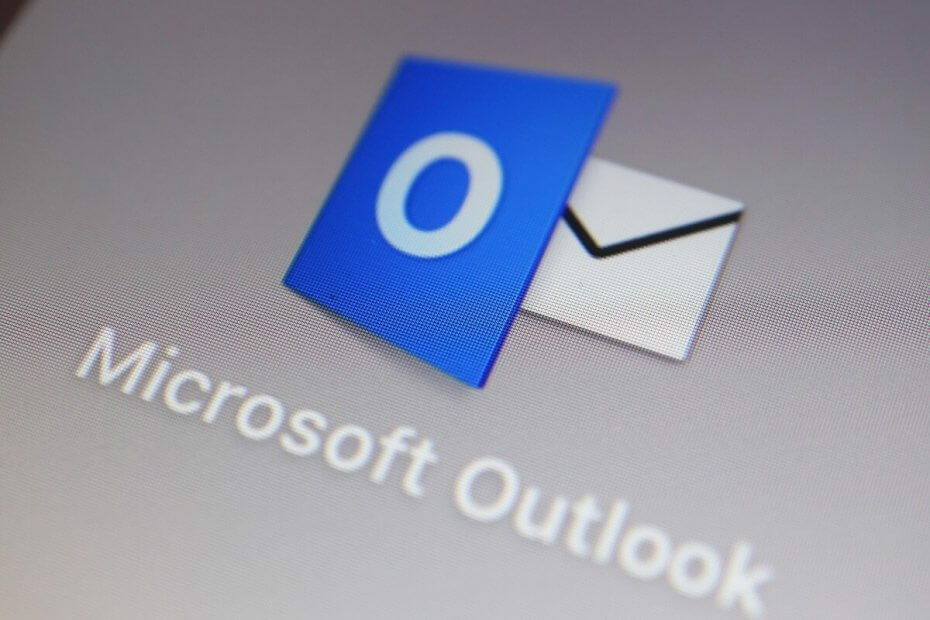A rosszindulatú e-maileket ki kell füstölni, és a jelentés a megfelelő út
- A legtöbb e-mail szolgáltató rendelkezik beépített védelmi rendszerrel, amely lehetővé teszi a felhasználók számára, hogy jelentsék a gyanús e-maileket.
- Az adathalász jelentések segítenek az e-mail szolgáltatóknak adatbázisaik felépítésében és biztonsági rendszereik fejlesztésében.
- Maradjon velünk, miközben végigvezetjük a lehetséges adathalász e-mailek bejelentésének lépésein.

- Lopás elleni támogatás
- Webkamera védelem
- Intuitív beállítás és felhasználói felület
- Többplatformos támogatás
- Banki szintű titkosítás
- Alacsony rendszerkövetelmény
- Fejlett anti-malware védelem
A víruskereső programnak gyorsnak, hatékonynak és költséghatékonynak kell lennie, és ez mindet tartalmazza.
Az adathalász e-mailek egyre gyakoribbak, de nem mindig tűnnek ki az e-mailek zsúfoltságából. Mivel a kiberbűnözők egyre kreatívabbak, Önnek is fel kell fejlesztenie játékát, és segítenie kell domainkezelőjének jobb észlelési technikák kidolgozásában.
A spammentes postafiók kulcsa a korai felismeréssel kezdődik. Tudnia kell, hogyan lehet észrevenni a spam e-maileket, és csak ezután tudja bejelenteni az e-mailt, hogy hatékonyan csökkenthesse.
Miért érdemes bejelenteni az adathalász e-maileket?
Amikor adathalász e-mailt kap, csábító lehet, hogy törölje azt, és folytassa a napot. Az adathalász e-mailek bejelentése azonban fontos, mert segít a többi felhasználónak ébernek maradni, mivel most már tudatában vannak a fenyegető támadásnak.
Ezenkívül az Ön szervezete és e-mail kliense is felhasználhatja a jelentéseket az adathalászat elleni küzdelem javítására észlelési funkciókat, és azonosítani az újakat, amelyek segítenek a lehető legtöbb hamis üzenet blokkolása előtt elér téged.
Hogyan jelenthetek adathalászatot az Outlookban?
1. Outlook alkalmazás
- Indítsa el az Outlook alkalmazást.
- Keresse meg a gyanús üzenetet a mappákban, és kattintson a megnyitásához.
- A felső menüben kattintson a gombra Szemét, majd a legördülő menüben válassza a lehetőséget Bejelentés adathalászként.
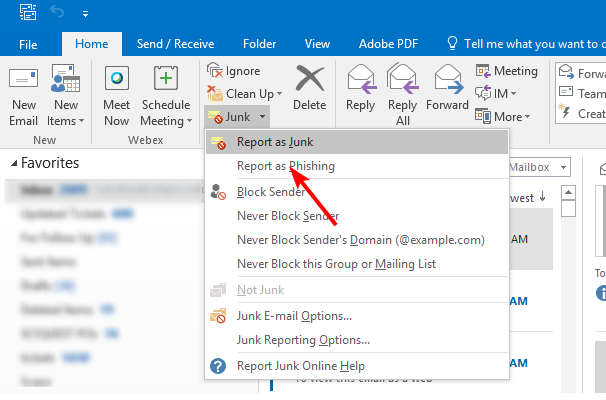
2. Outlook web
- Jelentkezzen be Outlook webes e-mail.
- Keresse meg a gyanús e-mailt, és kattintson rá a megnyitáshoz.
- Ezután kattintson a gombra Jelentés, majd a legördülő menüben válassza a lehetőséget Adathalászat bejelentése.
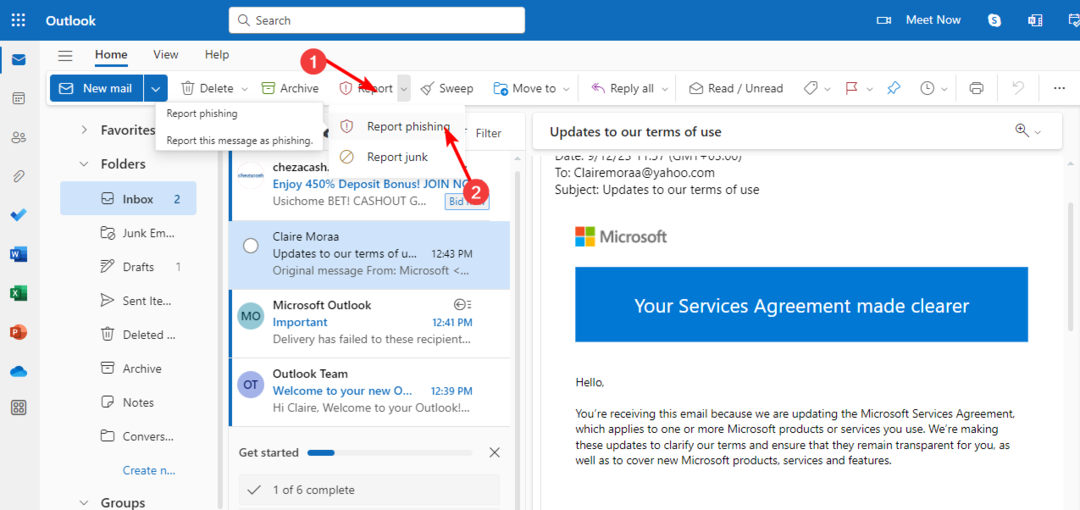
- Kattintson rendben a következő párbeszédpanelen, és az üzenet el lesz távolítva a beérkező levelek közül.

3. Outlook mobil
- Telefonján indítsa el az Outlook alkalmazást.
- Nyissa meg a beérkező leveleket vagy a kéretlen leveleket tartalmazó mappát, érintse meg és tartsa lenyomva az üzenetet.
- Koppintson a három ellipszisre a jobb felső sarokban, és válassza ki Szemét jelentse.
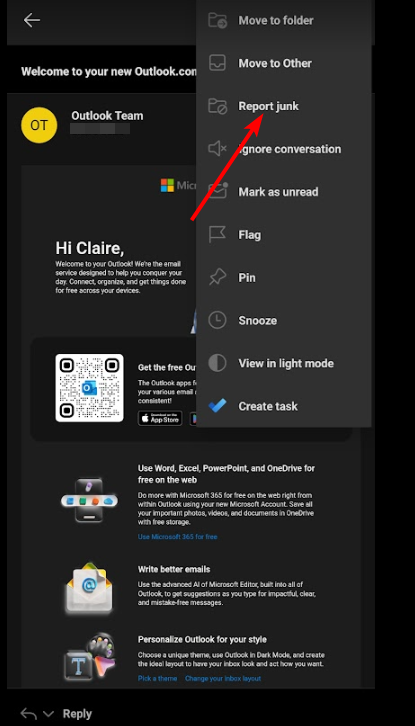
- Ezután válassza ki Adathalászat.

- Ellenőrizd a Emlékezz, hogy mit választottam doboz és érintse meg Jelentés befejezni.

Hogyan jelenthetek adathalászatot az Outlookban anélkül, hogy megnyitnám?
Ha attól tart, hogy egy e-mail megnyitása arra késztetheti, hogy véletlenül rosszindulatú hivatkozásokra kattintson, örömmel fogja tudni, hogy ez nem előfeltétele a bejelentésnek. Egyszerűen kiválaszthatja az e-maileket a kezdőlapjáról, kövesse a fenti lépéseket, vagy telepítse a Adathalász bővítmény jelentése.
Alternatív megoldásként továbbíthatja az e-maileket a hivatalos e-mail cím a Microsoft számára, amely az adathalász üzenetekkel foglalkozik.
- Hogyan lehet gyorsan megváltoztatni az alapértelmezett böngészőt az Outlookban
- Hogyan migrálja e-mailjeit Hotmailről az Outlookba
- Névjegycsoport vagy terjesztési lista megosztásának 4 módja az Outlookban
- Több Outlook Windows megnyitása Windows 11 rendszeren
Milyen egyéb módokon jelenthetem be az adathalász e-maileket?
- Ossza meg az üzenetet informatikai részlegével vagy hálózati rendszergazdájával.
- Jelentse az e-mailt adathalásznak vagy rosszindulatú programnak a víruskereső szoftver szolgáltatójának, hogy új fenyegetésekkel frissíthessék adatbázisaikat.
- Továbbítsa az üzenetet annak a vállalatnak vagy szervezetnek, amelytől azt állítja, vagy a szóban forgó webhelyet üzemeltető cégnek.
- Használjon harmadik féltől származó, biztonságos eszközt egy biztonságos szerverrel, amely képes felmérni a kockázatot és továbbítani az érintett feleknek.
- Vegye fel a kapcsolatot az országában működő csalásvédelmi központtal.
Az adathalász támadások egyre kifinomultabbá válásával az internetet mindenki számára biztonságosabbá teheti, ha tudjuk, hogyan lehet észrevenni és jelenteni őket. És bár az Outlook e-mailjei tisztességes munkát végeznek ezen adathalászati kísérletek észlelésében, néha előfordulhat nem tudja blokkolni a kéretlen leveleket.
Néhány e-mail, mint a újítsa meg a Microsoft 365 adathalászat vagy szokatlan fióktevékenység észlelve szinte hihető, hogy kedvet kapsz a linkekre kattintva. Ilyen esetekben elegendő egy átfogó vírusirtó. De nem akármilyen vírusirtó alkalmas.
Az utolsó dolog, amire szüksége van kérdés, hogy a víruskereső képes-e észlelni az adathalászatot. Figyelnie kell a funkcióit, és gondoskodnia kell arról, hogy mindig naprakész legyen.
Vannak-e módok az adathalász csalások bejelentésére, amelyeket ebben a cikkben elmulasztottunk? Ossza meg őket velünk lent a megjegyzés részben.